Pouvez-vous transférer des sonneries iPhone vers iPhone ? Essayez simplement les quatre méthodes décrites dans ce guide pour partager une sonnerie entre iPhone avec ou sans iTunes.

Comment transférer des sonneries personnalisées vers l'iPhone de mon ami
J'ai créé plusieurs sonneries personnalisées que j'aimerais rendre disponibles gratuitement à mes amis. J'espère trouver une solution conviviale pour envoyer des sonneries à l'iPhone de mon ami de manière simple.
- Question de la communauté Apple
Lorsque vous accédez à l'application Réglages et que vous envisagez de partager vos sonneries personnalisées de l'iPhone avec vos amis ou de les transférer vers votre nouvel iPhone, vous constaterez peut-être que vous n'êtes pas autorisé à le faire.
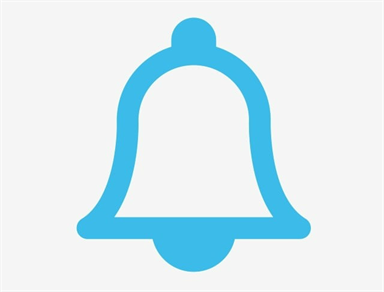
Comment transférer des sonneries iPhone vers iPhone ? Dans ce guide, vous découvrirez 4 méthodes pour transférer des sonneries d'un iPhone à un autre avec ou sans iTunes.
Si vous utilisez toujours une ancienne version d'iTunes (iTunes 12.6 ou antérieure), vous pouvez laisser iTunes transférer les sonneries de l'iPhone source vers iTunes, puis les synchroniser avec l'iPhone cible en suivant les étapes ci-dessous.
1. Transférer les sonneries de l'iPhone source vers iTunes
Étape 1. Sur votre ordinateur, ouvrez iTunes et allez dans Modifier > Préférences > Appareils > Cochez la case Empêcher les iPod, iPhone et iPad de se synchroniser automatiquement.
Étape 2. Connectez l'iPhone source à l'ordinateur avec un câble USB > Ouvrez iTunes et cliquez sur Fichier > Choisissez Appareils > Cliquez sur Transférer les achats de l'iPhone.
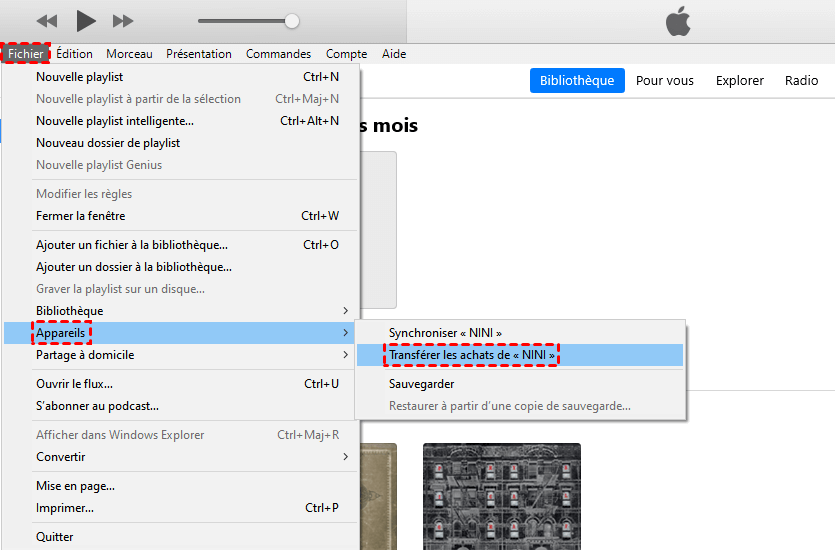
Étape 3. Cliquez sur Synchroniser et attendez que les sonneries achetées se synchronisent avec la bibliothèque iTunes. Lorsque c'est terminé, déconnectez l'iPhone source de l'ordinateur.
2. Synchroniser les sonneries vers l'iPhone cible
Étape 1. Connectez l'iPhone cible à l'ordinateur > Dans iTunes, cliquez sur l'icône du téléphone > Choisissez Sons > Cochez la case Synchroniser les sons pour synchroniser toutes les sonneries ou les sonneries sélectionnées selon vos préférences.

Étape 2. Cliquez sur Appliquer et attendez que la synchronisation se termine. Ensuite, vous pouvez vérifier les sonneries synchronisées sur l'iPhone cible.
Il se peut que iTunes ne fonctionne pas correctement pour des raisons inconnues. Dans ce cas, vous vous demandez peut-être comment transférer des sonneries iPhone vers iPhone sans iTunes. Continuez à lire pour découvrir les trois autres méthodes.
Pour rendre le partage de sonneries iPhone aussi simple que possible, vous avez peut-être besoin d'un outil de transfert professionnel. Parmi les nombreux logiciels de transfert, nous vous recommandons FoneTool, un puissant outil de gestion de données iOS, qui vous permet de transférer différents types de fichiers d'un iPhone à un autre, y compris des sonneries.
Les avantages de FoneTool • Transfert de données sélectif. Vous pouvez prévisualiser et envoyer des sonneries d'un iPhone à un autre sans effacer de données. • Vitesse de transfert rapide. En un clic, vous pouvez terminer le processus de transfert de sonnerie en quelques secondes. • Support de tous les formats. Vous pouvez transférer des sonneries dans différents formats, tels que mp3, m4a, m4r, WMA, Wav, etc. • Large compatibilité. FoneTool fonctionne bien avec différents modèles d'appareils iOS, de l'iPhone 4 à l'iPhone 16, ainsi qu'avec l'iPad et l'iPod.
Cliquez sur l'icône ci-dessous pour télécharger FoneTool sur votre ordinateur, puis suivez les étapes simples pour partager des sonneries iPhone vers iPhone.
Étape 1. Connectez l'iPhone source à l'ordinateur > Lancez FoneTool et allez dans Transfert de téléphone > iPhone vers PC, puis cliquez sur Démarrer le transfert.
Étape 2. Cochez Sonneries et décochez les autres options > Choisissez la sonnerie que vous souhaitez transférer > Cliquez sur OK pour continuer.
Étape 3. Assurez-vous d'avoir choisi une destination préférée pour enregistrer les sonneries, puis cliquez sur Démarrer le transfert pour terminer le transfert. Débranchez l'iPhone source une fois que c'est terminé.
Étape 4. Branchez l'iPhone cible sur l'ordinateur > Choisissez le service de transfert PC vers iPhone > Cliquez sur Sonnerie et faites glisser les sonneries transférées dans la boîte.
Étape 5. Enfin, assurez-vous d'avoir ajouté toutes les sonneries souhaitées, puis cliquez sur Démarrer le transfert pour partager les sonneries.
FoneTool vous propose également un outil pratique de Fabricant de sonnerie, qui vous permet de créer vos propres sonneries iPhone à partir des fichiers musicaux que vous aimez et de les transférer facilement sur l'iPhone.
Si vous ne souhaitez pas installer d'applications sur iPhone, vous pouvez également essayer de transférer sonnerie iPhone vers iPhone via AirDrop. Activez simplement le Bluetooth et le Wi-Fi sur les deux iPhones, puis envoyez les sonneries en suivant les étapes ci-dessous.
Étape 1. Accédez au Centre de contrôle > Activez le Wi-Fi, le Bluetooth et AirDrop. Choisissez Contacts uniquement ou Tout le monde en fonction de vos besoins. Effectuez les étapes sur les deux iPhones, source et cible.
Étape 2. Sur l'iPhone source, recherchez la sonnerie que vous souhaitez transférer dans l'application de sonnerie ou l'application Fichiers > Trouvez et appuyez sur le bouton de partage > Choisissez AirDrop > Sélectionnez l'iPhone cible.
Étape 3. Sur l'iPhone cible, appuyez sur Accepter pour recevoir la sonnerie.
Vous pouvez aussi choisir de transférer des sonneries d'un iPhone à un autre en vous envoyant un e-mail à vous-même ou à vos amis. Veuillez noter que les sonneries que vous souhaitez envoyer doivent être inférieures à 50 Mo. De plus, si vous souhaitez envoyer plusieurs fichiers, veuillez les compresser au format ZIP au préalable. Le tutoriel est le suivant.
Étape 1. Sur l'iPhone source, recherchez la sonnerie que vous souhaitez > Cliquez sur l'icône de partage > Choisissez Mail et tapez l'adresse e-mail > Cliquez sur Envoyer pour continuer.
Étape 2. Sur l'iPhone cible, connectez-vous au compte e-mail, appuyez sur l'e-mail contenant les sonneries envoyées > Enfin, enregistrez les sonneries sur l'iPhone cible.
Voilà les quatre façons de transférer sonnerie iPhone vers iPhone. Vous pouvez laisser iTunes synchroniser les sonneries achetées d'un iPhone à un autre. Si vous vous demandez comment transférer des sonneries iPhone vers iPhone sans iTunes, vous pouvez utiliser l'application FoneTool, AirDrop ou l'e-mail pour le faire. Si ce guide vous a été utile, n'hésitez pas à le partager avec d'autres.